QQ是大家离不开的聊天工具,方便既实用,自从qq更新至6.0之后,侧滑由原来的划出后主面板缩小变成了左右平滑,在外观上有了很大的提升,于是我就是尝试理解下里面的各种逻辑,结合相关资料,研究研究。
知道这里面的一个主要类是ViewDragHelper,那么首先我们要先来了解一下这个ViewDragHelper类,正所谓打蛇打七寸,我们就先来看看官方文档怎么介绍的,有什么奇特的功能。
首先继承:
java.lang.Object
android.support.v4.widget.ViewDragHelper
直接父类是Object。
类概述
ViewDragHelper is a utility class for writing custom ViewGroups. It offers a number of useful operations and state tracking for allowing a user to drag and reposition views within their parent ViewGroup.
他是一个编写自定义ViewGroup的工具类,本省提供了许多有用的方法和状态允许用户去拖拽和绘制他们在父ViewGroup中的轨迹和位置。
Nested Classes(嵌套类)
ViewDragHelper.Callback
A Callback is used as a communication channel with the ViewDragHelper back to the parent view using it.
一个回调是用作ViewDragHelper和他的父view的通信的接口
一个公开静态方法:
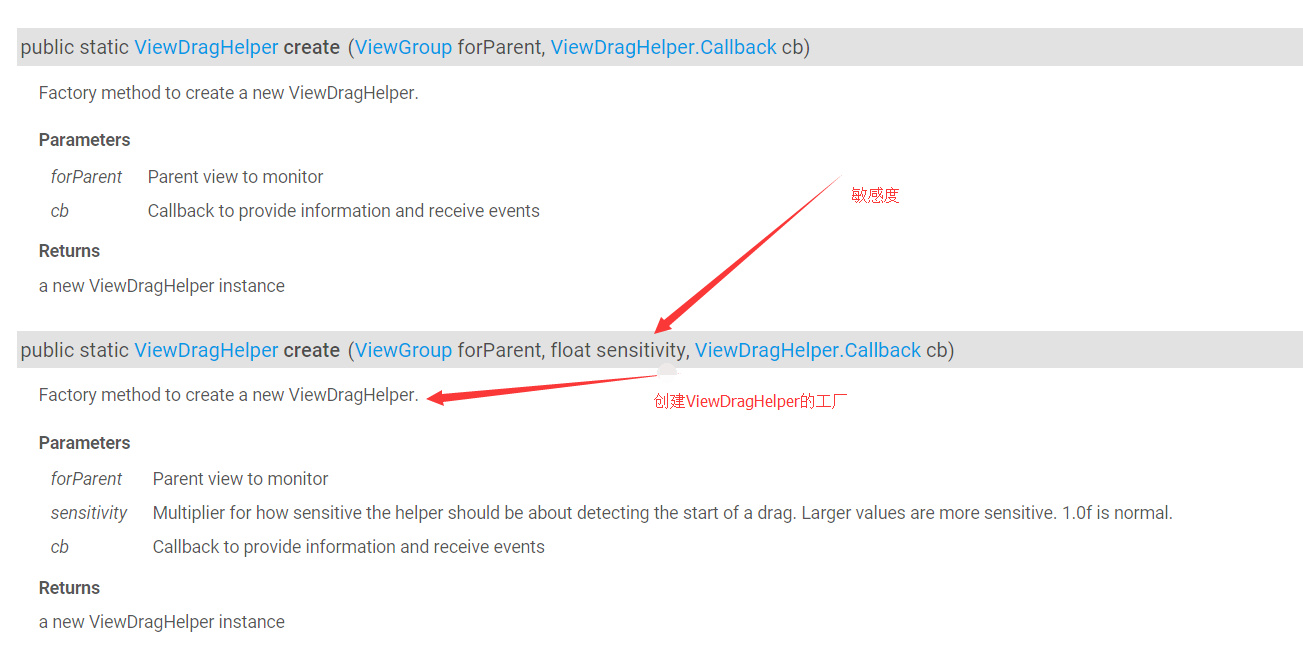
我们可以知道,ViewDragHelper是通过create()方法构造出来。这个在后面会有详细介绍。
让我们在来看下需要用到的里面的几个方法:
public boolean tryCaptureView(View child, int pointerId) {}
public int getViewHorizontalDragRange(View child) {}
public int clampViewPositionHorizontal(View child, int left, int dx) {}
public void onViewPositionChanged(View changedView, int left, int top, int dx, int dy) {}
public void onViewReleased(View releasedChild, float xvel, float yvel) {}上面的几个方法,会在代码中有详细的注释,在这里只是看下我们需要重写的方法
好了哈,说了这么多,我们就先来个简单的,就是可以实现拖拽(相信当你的两个view可以拖拽的时候,你会发现,哦这么简单几步么):
第一步实现拖拽功能(简单3步实现)
//1、通过静态方法初始化操作
mDragHelper = ViewDragHelper.create(this, mCallback);
/**
* 2、传递触摸事件
*
* @param ev
* @return
*/
@Override
public boolean onInterceptTouchEvent(MotionEvent ev) {
//让自己的控件自行判断是否去拦截
return mDragHelper.shouldInterceptTouchEvent(ev);
}
@Override
public boolean onTouchEvent(MotionEvent event) {
try {
//自己去处理触摸事件
mDragHelper.processTouchEvent(event);
} catch (Exception e) {
e.printStackTrace();
}
//返回true,这样才能持续接收,要不然我们不会传递而是被拦截了
return true;
}
ViewDragHelper.Callback mCallback = new ViewDragHelper.Callback() {
/**
* 根据返回结果决定当前child是否可以拖拽
* 尝试捕获的时候调用,如果返回的是主面板,那么负面版是不能被调用的
* @param child 当前被拖拽的view
* @param pointerId 区分多点触摸的id
* @return 返回true 是都可以拖拽
* 返回child == mLeftContent 左侧可以移动
* 返回child == mMainContent 右侧可以移动
*/
@Override
public boolean tryCaptureView(View child, int pointerId) {
//这里要返回true,要不然不能拖拽
return true;
}
/**
* 根据建议值修正将要移动的位置 此时并没有发生真正的移动(左右)
*
* @param child 当前拖拽的view
* @param left 新的位置的建议值 oldLeft + dx
* @param dx 变化量 和变化之前位置的差值
* @return
*/
@Override
public int clampViewPositionHorizontal(View child, int left, int dx) {
//返回的拖拽的范围,不对拖拽进行真正的限制,仅仅决定了动画执行的速度
return left;
}
};好了,第一个效果图可以出来了,就是可以拖拽了,是不是 很简单的就实现了呢:
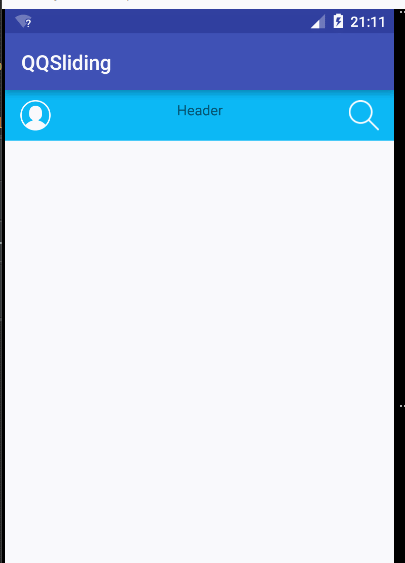
但是,你要是做成这样提交任务,是不是不想干活了哈,好了下面我们就来控制一下拖拽位置,不能让他乱拖拽了哈。、
第二步,控制拖拽范围
我们想要控制拖拽范围,首先我们得需要拿到这两个控件,取到有关这两个控件的属性,我们才能去操作。于是我们重写了一下的方法:
/**
* Finalize inflating a view from XML. This is called as the last phase
* of inflation, after all child views have been added.
* 当xml填充完的时候去掉用,在这里我们可以找到我们要去操控的那两个布局
* <p>Even if the subclass overrides onFinishInflate, they should always be
* sure to call the super method, so that we get called.
*/
@Override
protected void onFinishInflate() {
super.onFinishInflate();
/**
* 根据索引来找
*/
/**
* 得到左边的布局
*/
mLeftContent = (ViewGroup) getChildAt(0);
/**
* 得到主main布局
*/
mMainContent = (ViewGroup) getChildAt(1);
}接下来我们就要来得到有关宽和高了,我们知道onMessure()中可以获取,不过查看了一下,下面的这个方法也是可以获取到的:
/**
* 当尺寸变化的时候去调用
* This is called during layout when the size of this view has changed
* @param w
* @param h
* @param oldw
* @param oldh
*/
@Override
protected void onSizeChanged(int w, int h, int oldw, int oldh) {
super.onSizeChanged(w, h, oldw, oldh);
/**
* 屏幕的宽度和高度
*/
mHeight = getMeasuredHeight();
mWidth = getMeasuredWidth();
/**
* 自定义左侧view拖拽出来的距离
*/
mRange = (int) (mWidth * 0.7);
}好了,有关我们需要的宽、高、拖拽距离我们已经获取到了,那么我们接下来就要来限制了。
我们只需要在clampViewPositionHorizontal()方法中加入这个,就能限制主面板不能往左移,左面板只能移动到右侧的mRange位置。(这里可以去尝试一下哈)
if (child == mMainContent) {
left = fixLeft(left);
}
/**
* 修正方法
* 根据范围去修正左侧的view的可见
*
* @param left
* @return
*/
private int fixLeft(int left) {
if (left < 0) {
return 0;
} else if (left > mRange) {
return mRange;
}
return left;
}这个时候,我们基本上的大致框架已经出来了,但是还是有一个问题,那就是虽然我们达到了滑动过的效果(右侧的定了,但是当我们把LeftView滑动出来的时候,还是可以往右滑)我们要想办法去限制,就是限制,左侧的view我只能右滑mRange的距离这个时候我们就要查看方法了,哪个方法可以拿到变化的position的值,然后去改变:
/**
* 当view位置改变的时候,处理要做的事情,更新状态,伴随动画,重绘界面
*
* 此时view已经发生了位置的改变
*
* @param changedView 改变的位置view
* @param left 新的左边值
* @param top
* @param dx 水平变化量
* @param dy
*/
@Override
public void onViewPositionChanged(View changedView, int left, int top, int dx, int dy) {
super.onViewPositionChanged(changedView, left, top, dx, dy);
int newLeft = left;
//如果我们拖拽的是左面板
if (changedView == mLeftContent) {
//新的左侧位置是我们的主面板的左侧加上水平变化量
newLeft = mMainContent.getLeft() + dx;
}
//进行修正(不能超出我们的规定的范围)
newLeft = fixLeft(newLeft);
if (changedView == mLeftContent) {
//当左面板移动之后,在强制放回去
mLeftContent.layout(0, 0, 0 + mWidth, 0 + mHeight);
mMainContent.layout(newLeft, 0, newLeft + mWidth, 0 + mHeight);
}
//兼容低版本 强制重绘
invalidate();
}好了,这个时候我们的大致效果已经出来了,看下效果图。(这里的中间出来的白到属于录制问题,亲测没问题)
到这里,大致的拖拽已经可以实现了,当然了哈,我的现在布局就是下面的简单的实现(要先加一些控件,这个自己在两个LinearLayout中加入即可)
<?xml version="1.0" encoding="utf-8"?> <com.example.qqsliding.DragLayout xmlns:android="http://schemas.android.com/apk/res/android" xmlns:tools="http://schemas.android.com/tools" android:layout_width="match_parent" android:layout_height="match_parent" tools:context="com.example.qqsliding.MainActivity"> <LinearLayout android:layout_width="match_parent" android:layout_height="match_parent" android:background="@mipmap/sidebar_bg"> </LinearLayout> <LinearLayout android:layout_width="match_parent" android:layout_height="match_parent" android:background="#FFFFFF"> <RelativeLayout android:layout_width="match_parent" android:layout_height="50dp" android:background="#0CB8F6" android:gravity="center_vertical"> <ImageView android:layout_width="30dp" android:layout_height="30dp" android:layout_marginLeft="15dp" android:src="@mipmap/icon_avatar_white"/> <TextView android:layout_width="wrap_content" android:layout_height="wrap_content" android:layout_centerHorizontal="true" android:text="Header"/> <ImageView android:layout_width="30dp" android:layout_height="30dp" android:layout_alignParentRight="true" android:layout_marginRight="15dp" android:src="@mipmap/icon_search"/> </RelativeLayout> </LinearLayout> </com.example.qqsliding.DragLayout>
但是细心的可能会发现,我们拖拽的时候,特别生硬,那是因为我们没有加上动画效果,只是生生的给拖拽出来了,具体的加入动画,定义回调效果,请通过本文学习Android滑动优化高仿QQ6.0侧滑菜单(二),希望本文分享对大家有所帮助。
更多Android使用ViewDragHelper实现仿QQ6.0侧滑界面(一)相关文章请关注PHP中文网!
 JVM如何在不同平台上管理垃圾收集?Apr 28, 2025 am 12:23 AM
JVM如何在不同平台上管理垃圾收集?Apr 28, 2025 am 12:23 AMJVMmanagesgarbagecollectionacrossplatformseffectivelybyusingagenerationalapproachandadaptingtoOSandhardwaredifferences.ItemploysvariouscollectorslikeSerial,Parallel,CMS,andG1,eachsuitedfordifferentscenarios.Performancecanbetunedwithflagslike-XX:NewRa
 为什么Java代码可以在不同的操作系统上运行,而无需修改?Apr 28, 2025 am 12:14 AM
为什么Java代码可以在不同的操作系统上运行,而无需修改?Apr 28, 2025 am 12:14 AMJava代码可以在不同操作系统上无需修改即可运行,这是因为Java的“一次编写,到处运行”哲学,由Java虚拟机(JVM)实现。JVM作为编译后的Java字节码与操作系统之间的中介,将字节码翻译成特定机器指令,确保程序在任何安装了JVM的平台上都能独立运行。
 描述编译和执行Java程序的过程,突出平台独立性。Apr 28, 2025 am 12:08 AM
描述编译和执行Java程序的过程,突出平台独立性。Apr 28, 2025 am 12:08 AMJava程序的编译和执行通过字节码和JVM实现平台独立性。1)编写Java源码并编译成字节码。2)使用JVM在任何平台上执行字节码,确保代码的跨平台运行。
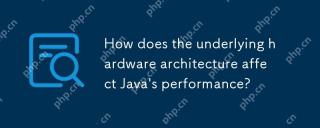 基础硬件架构如何影响Java的性能?Apr 28, 2025 am 12:05 AM
基础硬件架构如何影响Java的性能?Apr 28, 2025 am 12:05 AMJava性能与硬件架构密切相关,理解这种关系可以显着提升编程能力。 1)JVM通过JIT编译将Java字节码转换为机器指令,受CPU架构影响。 2)内存管理和垃圾回收受RAM和内存总线速度影响。 3)缓存和分支预测优化Java代码执行。 4)多线程和并行处理在多核系统上提升性能。
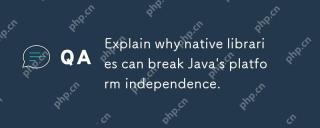 解释为什么本地库可以破坏Java的平台独立性。Apr 28, 2025 am 12:02 AM
解释为什么本地库可以破坏Java的平台独立性。Apr 28, 2025 am 12:02 AM使用原生库会破坏Java的平台独立性,因为这些库需要为每个操作系统单独编译。1)原生库通过JNI与Java交互,提供Java无法直接实现的功能。2)使用原生库增加了项目复杂性,需要为不同平台管理库文件。3)虽然原生库能提高性能,但应谨慎使用并进行跨平台测试。
 JVM如何处理操作系统API的差异?Apr 27, 2025 am 12:18 AM
JVM如何处理操作系统API的差异?Apr 27, 2025 am 12:18 AMJVM通过JavaNativeInterface(JNI)和Java标准库处理操作系统API差异:1.JNI允许Java代码调用本地代码,直接与操作系统API交互。2.Java标准库提供统一API,内部映射到不同操作系统API,确保代码跨平台运行。
 Java 9影响平台独立性中引入的模块化如何?Apr 27, 2025 am 12:15 AM
Java 9影响平台独立性中引入的模块化如何?Apr 27, 2025 am 12:15 AMmodularitydoesnotdirectlyaffectJava'splatformindependence.Java'splatformindependenceismaintainedbytheJVM,butmodularityinfluencesapplicationstructureandmanagement,indirectlyimpactingplatformindependence.1)Deploymentanddistributionbecomemoreefficientwi
 什么是字节码,它与Java的平台独立性有何关系?Apr 27, 2025 am 12:06 AM
什么是字节码,它与Java的平台独立性有何关系?Apr 27, 2025 am 12:06 AMBytecodeinJavaistheintermediaterepresentationthatenablesplatformindependence.1)Javacodeiscompiledintobytecodestoredin.classfiles.2)TheJVMinterpretsorcompilesthisbytecodeintomachinecodeatruntime,allowingthesamebytecodetorunonanydevicewithaJVM,thusfulf


热AI工具

Undresser.AI Undress
人工智能驱动的应用程序,用于创建逼真的裸体照片

AI Clothes Remover
用于从照片中去除衣服的在线人工智能工具。

Undress AI Tool
免费脱衣服图片

Clothoff.io
AI脱衣机

Video Face Swap
使用我们完全免费的人工智能换脸工具轻松在任何视频中换脸!

热门文章

热工具

安全考试浏览器
Safe Exam Browser是一个安全的浏览器环境,用于安全地进行在线考试。该软件将任何计算机变成一个安全的工作站。它控制对任何实用工具的访问,并防止学生使用未经授权的资源。

禅工作室 13.0.1
功能强大的PHP集成开发环境

mPDF
mPDF是一个PHP库,可以从UTF-8编码的HTML生成PDF文件。原作者Ian Back编写mPDF以从他的网站上“即时”输出PDF文件,并处理不同的语言。与原始脚本如HTML2FPDF相比,它的速度较慢,并且在使用Unicode字体时生成的文件较大,但支持CSS样式等,并进行了大量增强。支持几乎所有语言,包括RTL(阿拉伯语和希伯来语)和CJK(中日韩)。支持嵌套的块级元素(如P、DIV),

SublimeText3汉化版
中文版,非常好用

Atom编辑器mac版下载
最流行的的开源编辑器





